许多朋友可能会需要会用到两台电脑货或者多台电脑来共享一些文件,如果能够联网的话,我们可以方便的直接使用QQ传送即可,但对于很多办公用户来说,企业内部是不连接外网的,即便是连接外网,也不可以登录QQ,另外使用U盘等设备来回跑,很麻烦。那么两台电脑要如何共享文件呢?其实只要是在同一个局域网,我们就可以通过两台电脑共享文件,来互相传文件,这也是很多办公用户所使用到的。
两台电脑如何共享文件 两台电脑怎么传文件?1、由于很多内部电脑都是在同一个局域网(在同一个路由器或者交换机相连的电脑成为局域网),那么我们可以先给每一台电脑设置一个固定的IP地址,如一个为192.168.1.10,另一个为192.168.1.20,子网掩码一般都是255.255.255.0,预防自动分配IP地址的时候引起冲突。(关于详细的本地IP地址设置教程请阅读:Win7本地连接IP怎么设置 本机IP地址设置图文教程)
局域网本地IP设置方法2、在两台电脑上都启用“Guest”账户。开始菜单---点击登录的用户头像---管理其他用户---单击来宾用户--启用来宾用户。
开启来宾账户(多数系统默认已经开启)3、然后开始---设置---控制面板---管理工具---本地安全策略---本地策略---用户权限分配,找到从网络访问此计算机的选项,添加 GUEST用户,如果有就不需要了;然后再看看拒绝从网络访问此计算机里有没有GUEST,如果没有GUEST 就不用设置了。
开启来宾账户权限4、进入 网络----网络和共享中心----高级共享设置,打开“家庭或工作”,在“网络发现”中选“启用网络发现”,在“文件和打印机共享”选“启用文件和打印机共享”,在“密码保护的共享”选“关闭密码保护共享”。
启用局域网网络共享设置5、设置共享文件夹,再要共享的文件夹上点右键---属性---共享--高级共享--权限,选“everyone” ,然后添加,权限级别设置为“读取”,共享就可以了。如果要取消,就进入“高级共享”,去掉“共享”的勾就可以了。
6、基本上只要在一个局域网之内就可以共享了,然后我们要找到对方电脑上共享的文件,只要使用Win + R组合快捷键打开运行对话框,然后在打开里边输入对方电脑本地IP地址,比如192.168.1.20电脑上共享了文件,我们只要在打开后面输入192.168.1.20,然后点击确定即可找到对方电脑上的共享文件了。
快速找到共享电脑文件方法编后语:关于两台电脑如何共享传文件就为大家介绍到这里,本文其实类似于我们曾经介绍过的一篇“局域网打印机共享设置图文教程”,有兴趣的朋友不妨也去阅读下,相信会令你受益匪浅。

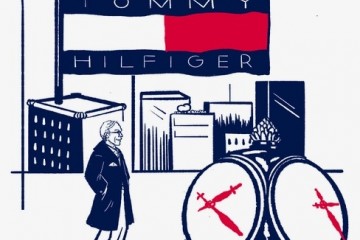 重返纽约时装周 ,TOMMY HILFIGER打造新世代学院风
重返纽约时装周 ,TOMMY HILFIGER打造新世代学院风 走在时间之外 尊尼获加携手智族GQ共呈年度盛典
走在时间之外 尊尼获加携手智族GQ共呈年度盛典 欧米茄星座手表,腕间的灿烂星空
欧米茄星座手表,腕间的灿烂星空 送TA一枚欧米茄手表 体会爱与被爱的瞬间
送TA一枚欧米茄手表 体会爱与被爱的瞬间 贵气的欧米茄星座女士手表,加持你的节日穿搭
贵气的欧米茄星座女士手表,加持你的节日穿搭 洁面赛道跑出国货黑马「红之」
洁面赛道跑出国货黑马「红之」 潮聚东西,行无定式,TOMMY HILFIGER龙年系列焕新上市
潮聚东西,行无定式,TOMMY HILFIGER龙年系列焕新上市 年底聚会怎么戴表?不妨选择周冬雨刘诗诗同款欧米茄手表
年底聚会怎么戴表?不妨选择周冬雨刘诗诗同款欧米茄手表